Canva merupakan salah satu tools yang berfungsi untuk membuat suatu produk yang berkaitan desain grafis atau multimedia dengan menyediakan template yang telah ada di Canva. Kini, Canva telah menciptakan aplikasi berbasis Mobile dan Desktop yang bisa digunakan tanpa harus membuka situs Canva lagi.
Untuk artikel kali ini, penulis memfokuskan untuk cara install atau pasang aplikasi Canva Desktop di sistem operasi Windows yang pastinya aplikasi tersebut telah support untuk Windows 10. Kelebihan dari Canva Desktop ini yaitu kamu bisa membuat beberapa project desain grafis atau multimedia dalam satu aplikasi saja. Kamu bisa membuat produk desain grafis atau video sangat mudah karena telah menyediakan fitur pendukung dan template desain yang telah disediakan Canva.
Selain itu, kamu bisa membuat website yang berorientasi landing page, branding, promotion / marketing, dan jenis website lain yang tidak melibatkan coding sama sekali dan bisa dipasangkan dengan Custom Domain (khusus langganan Canva berbayar) sehingga kamu bisa memperkenalkan produk buatan kamu sekaligus promosi melalui website yang telah dibuat dari Canva dan dihubungkan dengan Custom Domain.
Penulis memberikan tutorial untuk install atau pasang aplikasi Canva Desktop ke dalam Windows baik itu pada Laptop maupun PC. Spesifikasi yang dibutuhkan yaitu arsitektur 64-bit yang dimana poin penting dalam aktivitas digital yang berkaitan dengan multimedia.
LANGKAH-LANGKAH
1. Kunjungi situs Canva Desktop.
2. Klik Start Download
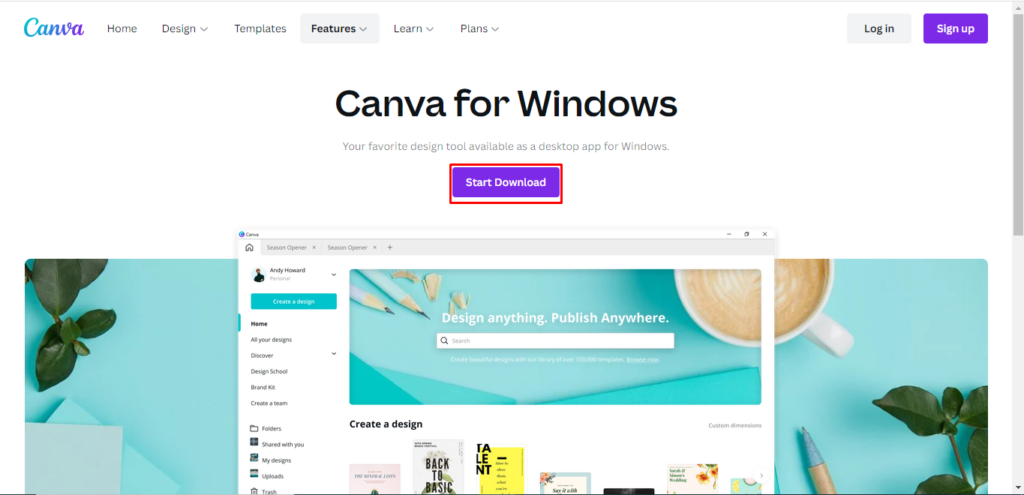
3. Buka file Canva Desktop yang telah diunduh tadi.
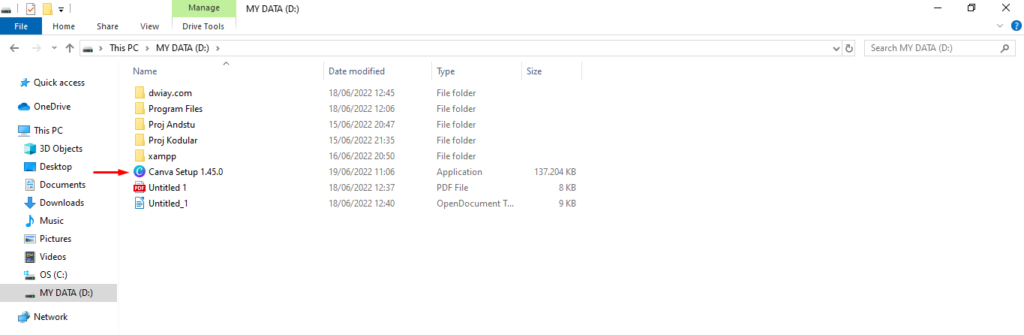
Tunggu beberapa saat sampai muncul tampilan Canva Desktop.
4. Klik Continue in the browser untuk melakukan Login akun agar aplikasi Canva Desktop bisa digunakan.
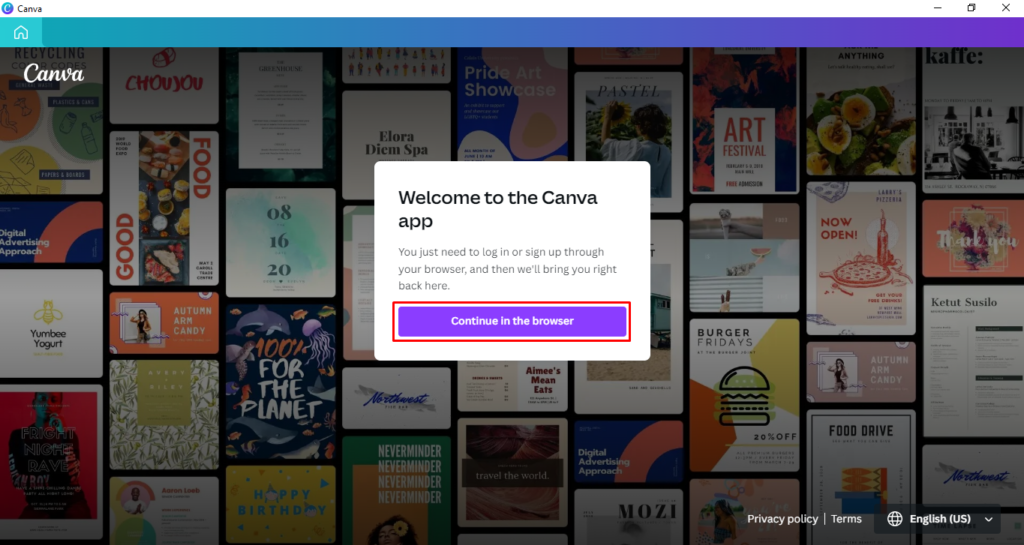
5. Pilihlah Web Browser dengan sesuai kebutuhan, klik OK.
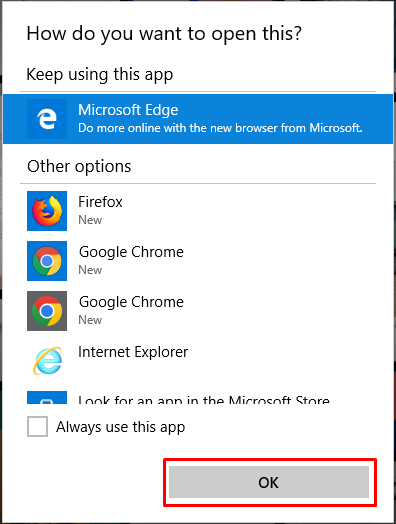
6. Klik Open Canva.
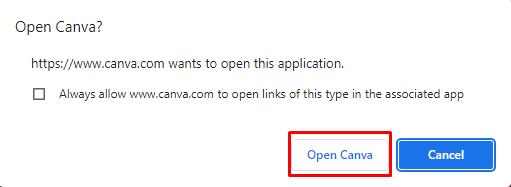
Jika pada langkah ini tidak ada terjadi seperti yang diatas, maka bisa langsung langkah ke-7.
7. Lakukan login akun untuk mengakses Canva.
8. Berikut hasilnya.
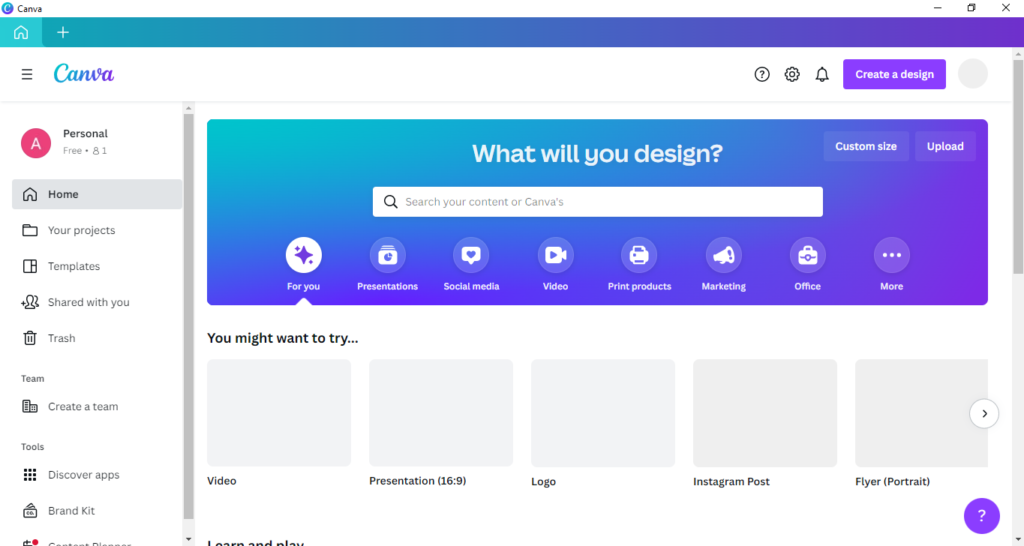
Selesai.
Kamu bisa membuat suatu produk yang berkaitan dengan multimedia menggunakan Canva Desktop yang dimana kamu tidak perlu mengakses situs Canva melalui web browser.
PENUTUP
Canva Desktop sangat berguna bagi kamu yang menghabiskan waktu untuk membuat suatu produk desain atau karya seni yang berkaitan dengan multimedia yang dimana dapat menghasilkan produksi yang bisa dilihat oleh banyak orang. Selain itu, kamu bisa mengerjakan beberapa project multimedia dalam satu aplikasi saja sehingga memudahkan kamu melakukan multi-tasking di dalam pembuatan desain grafis maupun video.





